

|
Obsah dokumentace | Příručka pro kontaktní osoby | Příručka pro správce a operátory | Technická podpora | Hledání on-line |
| Zobrazení průběhu volání (obsluha helpdesku) |
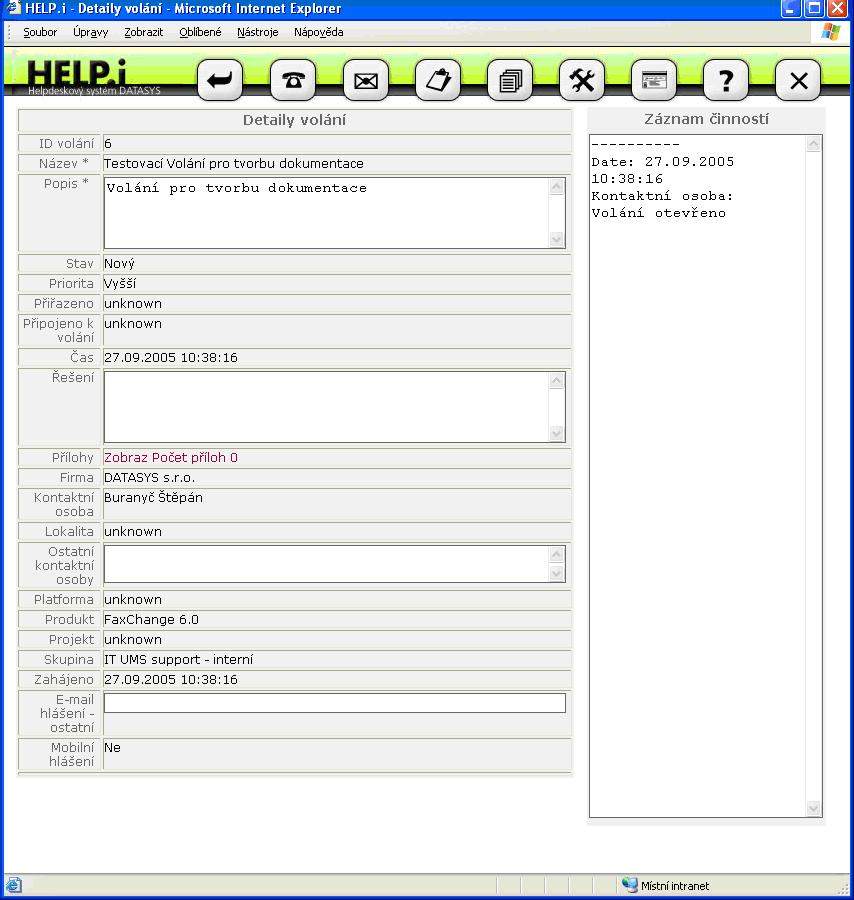
nebo
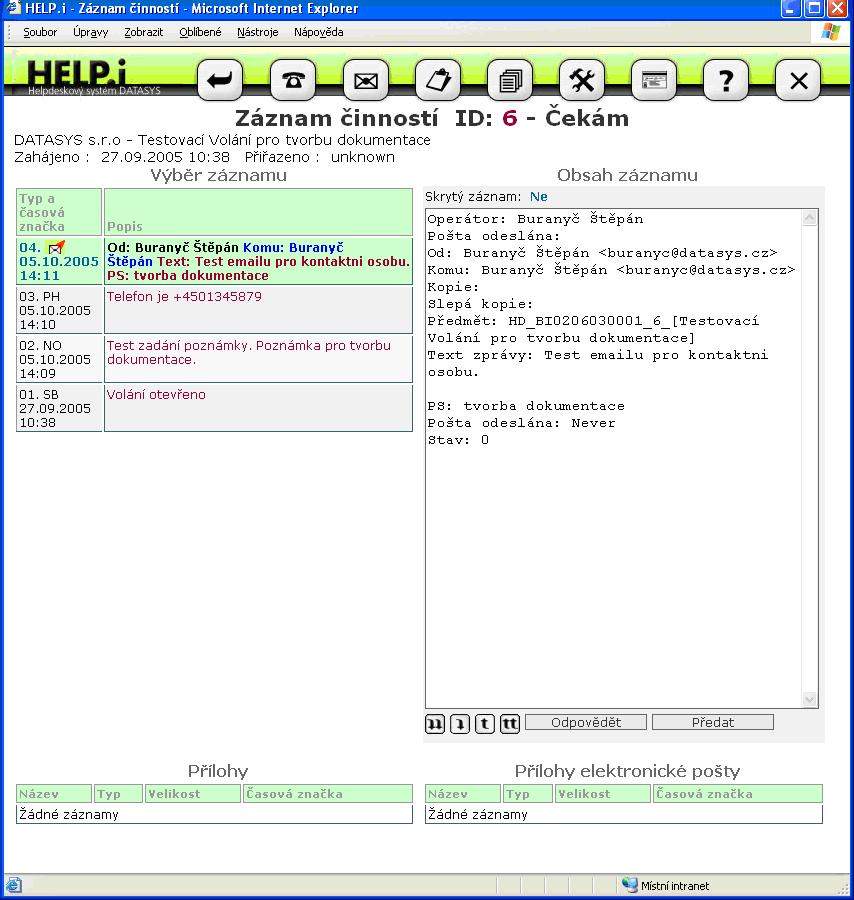
V horní části obrazovky je seznam všech záznamů uspořádaný podle času. Obsahuje pořadové číslo záznamu, typ záznamu daný ikonou (SB – vloženo/submit, ES – eskalace, MO – odchozí pošta/mail out, MI – došlá pošta/mail in, MA – záznam o přiřazení pošty k volání/mail assign, NO – poznámka/notice, CN – poznámka od kontaktní osoby/contact notice, PH - telefon/phone), datum a čas vzniku, stručný obsah záznamu. Vybraný záznam, standardně je to poslední provedený, je zvýrazněn tučným písmem. Následuje detail vybraného záznamu spolu s odkazy pro pohyb seznamem. Poklepáním na obsah záznamu (pole Obsah záznamu) se otevře samostatné okno s obsahem daného pole. Toho lze využít jednak pro přehlednější zobrazení obsahu, jednak pro zkopírování obsahu do jiného formuláře systému. Ve spodní části obrazovky jsou dva seznamy příloh vybraného volání. První seznam obsahuje přílohy přijaté pomocí grafického rozhraní aplikace, druhý seznam pak přílohy přijaté prostřednictvím zpráv elektronické pošty.